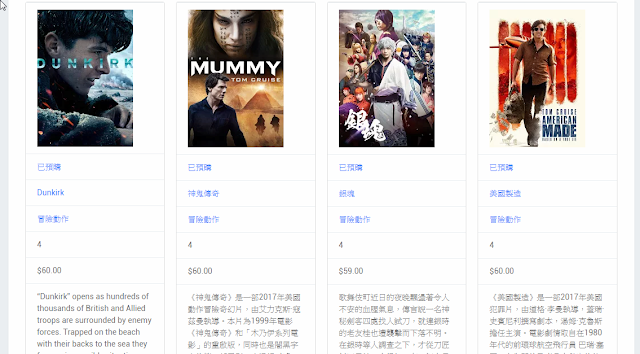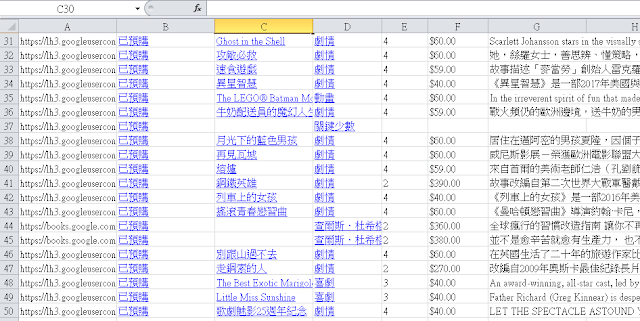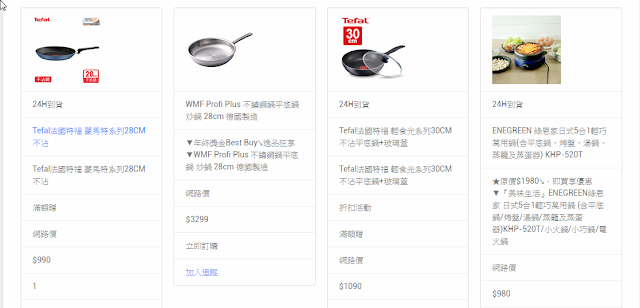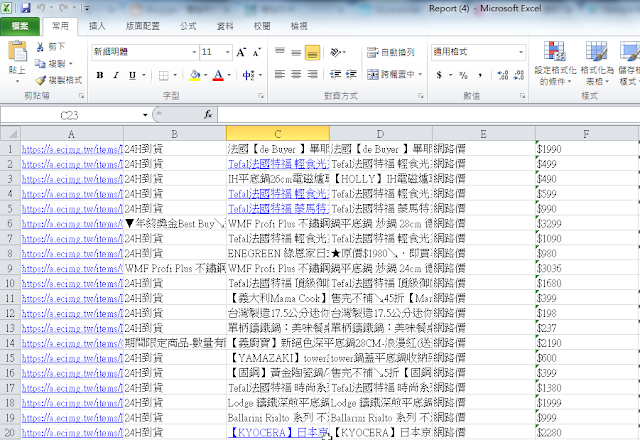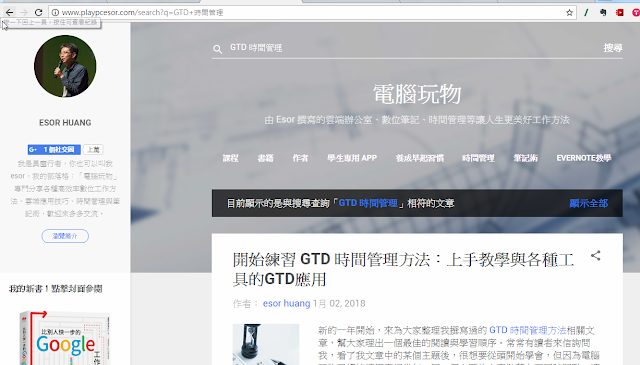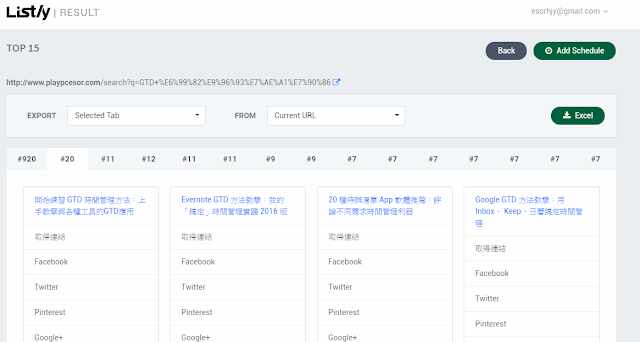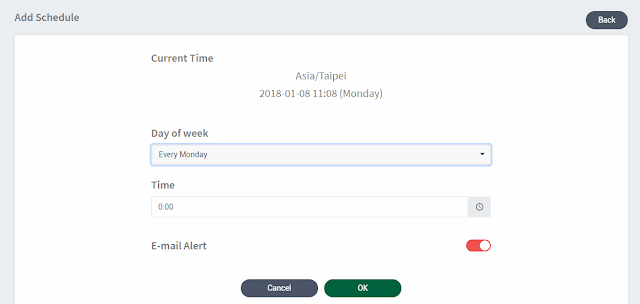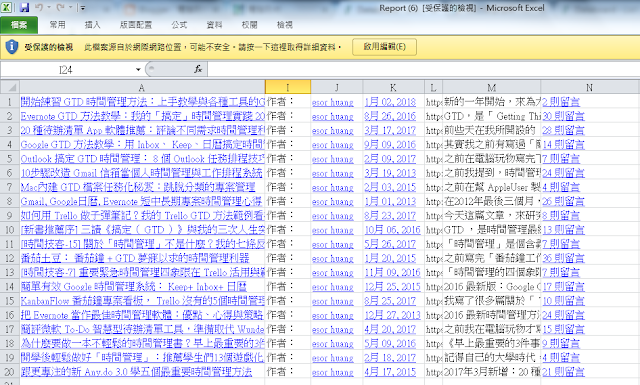在購物網站、旅館機票網站,搜尋一大串需要比價、研究的商品清單,或許是工作上需要製作一份競爭產品列表,也許是要抓資料來跟朋友討論旅行規劃。這時候,有沒有高效率的方法,讓我不用一個一個手動複製與整理資料,如果可以把網頁資料直接抓取成 Excel 表格有多好。
又或者你在搜尋「電腦玩物」的某主題文章(網站右上角有搜尋功能喔!),找到了一大串你想讀的文章搜尋結果,有沒有辦法直接把搜尋結果裡十幾、二十篇的文章,自動轉換成表格清單。在類似的百科、資料、學習網站中,就能更快的整理你需要的參考資料。
今天要介紹一個可以幫你更快完成上述動作的工具:「 Listly 」,這個工具只要輸入網頁網址,就能把網頁中的品項清單、資料內容,自動下載並轉換成 Excel 表格。而且我的實際測試裡,對中文內容的購物網站、資料網站皆可支援,免費帳號也有一定程度的使用量。
1.「 Listly 」網頁自動轉 Excel 效果示範:
首先我們先來看看「 Listly 」把網頁轉成 Excel 的效果。
下圖是我在 Google Play 電影中的「願望清單」。
利用「 Listly 」,我可以將願望清單網頁中的內容,自動抓取成下面這樣的資料庫表格。
而且只要按下一個抓取按鍵,就會像下圖這樣,把網頁中的各種資料格式抓取出來。
然後我還能一鍵將抓到的資料,下載成像是下圖的 Excel 資料表格。
不同的網站,「 Listly 」抓取成表格的效果不一定都 100% 完美,例如像是 Google Play 電影的願望清單裡,有些「 Play 圖書」的名稱欄位就在轉換時變成空白或跑版。
但是,如果原本你要手動來,從頭到尾需要浪費很多時間,而「 Listly 」先幫你做出 80% 正確的表格,我們再從這裡去修補調整,就有大量時間節省下來了。
2.「 Listly 」超簡單操作教學:
「 Listly 」要如何操作呢?比我們想像的還要簡單許多,基本上任何人都能立刻上手。
我們可以進入「 Listly 」網站,輸入想要抓取的網址即可。也可以安裝「 Listly 的 Chrome 套件」,在想要抓取的網頁按下抓取按鈕。
例如下面再示範一個例子,我到購物網站搜尋某類產品,在搜尋結果頁面,按下「 Listly 」的抓取按鈕。
就這樣!幾秒鐘後,就會看到如下的抓取成功畫面。
「 Listly 」會去抓網頁上各式各樣的資料組織,所以會抓到許多類內容,我們可以利用[分頁]來切換抓到的不同內容,例如這一頁是抓到搜尋結果的商品清單,另一分頁可能抓到的是左方的品項類別清單。
看你需要哪一種資料,就切換到那個分頁即可。
確認自己要的資料分頁後,按下上方的[下載成 Excel ]按鈕,就可以獲得像是下面這樣的 Excel 表格囉!可以看到產品名稱、網址、價格等等資料都齊備。
是不是真的非常簡單。
當然,如同前面提到的,抓取的表格內,可能有些資料你不需要,我們只要到 Excel 再手動調整即可。
3. 「 Listly 」抓取搜尋結果並定期追蹤:
有時候,我們目的是追蹤研究某些會更新的資料,這時候「 Listly 」還提供了[定期自動抓取內容]的服務。
例如下圖,我在電腦玩物搜尋某個主題的文章資料。同樣的,在搜尋結果頁面,按下「 Listly 」的抓取按鈕。
這時候,同樣的抓取到搜尋結果的文章清單結構,如果有註冊「 Listly 」帳號,可以把這個抓取結果保留在自己的 Dashboard 中。
並且利用[ Add Schedule ],設定一個自動抓取的週期,例如每個月抓取一次,看看我有沒有新增更多相關主題的文章。
同樣的,抓取到的文章清單,一樣可以匯出成 Excel 表格,你就省下手動複製標題、網址的時間了。
相信你常常在搜尋資料的過程中,需要「把所有資料整理成清單表格」,而這時候「 Listly 」確實可以省下很多時間。
並且,「 Listly 」的免費帳號,提供了「每個月抓取 10 個網頁」的額度,以及追蹤 1 個網頁更新。對於免費使用者偶爾使用來說,應該是足夠了。當然,如果你是商務用途,就可以考慮「 Listly 」的付費帳戶。
我記得之前也有讀者問過我,有沒有辦法把網頁資料轉成 Excel ,看來「 Listly 」會是不錯的解決方案。而如果你對這類資料整理工具有興趣,推薦還可以閱讀:「最好的整理不是資料分類,而是資料內在的筆記加工」、「用簡單數位方法提升六種整理紙本資料的效率」、「一看就能採取行動的檔案命名技巧:我的兩大檔名規則」等文章。
「 Listly 」網站
(歡迎社群分享。但全文轉載請來信詢問,禁止修改上述內文,禁止商業使用,並且必須註明來自電腦玩物原創作者 esor huang 異塵行者,及附上原文連結:Listly 自動抓取網頁轉成 Excel 表格!支援中文購物與資料網站)
Source:: playpcesor.com